

Excelが自動的に保存する時間を設定し、データの損失を回避する方法
- 24-07-2022
- thuypham
- 0 Comments
WordやExcelを頻繁に使用する人にとっては、ケースが良くも悪くもないことは避けられません。たとえば、投稿を保存するのを忘れると、電源が切れ、作成中はコンピュータがシャットダウンします。したがって、最も安全な方法は、ドキュメントを自動的に保存する機能を設定する方法です。それで、その機能をインストールする方法。詳細については、Web888の次の記事を参照してください。
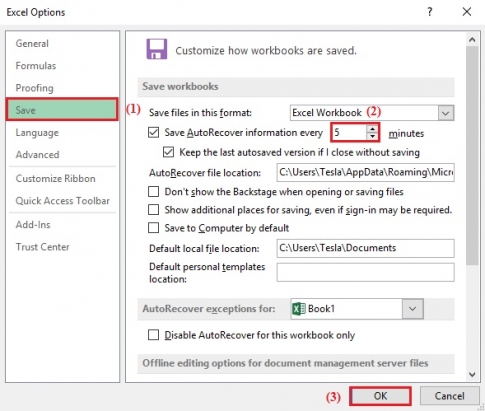
これは、ユーザーが機械や電気の問題を抱えているときにすべてのドキュメントを保護するための優れた機能であると言えます。したがって、Excelで自動時間節約を設定するだけでなく、Wordでも自動時間節約を設定する必要があります。
現在、この自動節約時間設定機能は、デバイスにデフォルトでインストールされています。ただし、デフォルトの時間レベルは10分です。それはかなり長くて不合理な期間です。したがって、さまざまな時間レベルで、自分に合わせて時間を調整できます。
具体的な手順は次のとおりです。
- ステップ1:まず、作業中のドキュメントファイルを開いて、自動保存時間の設定を続行する必要があります。
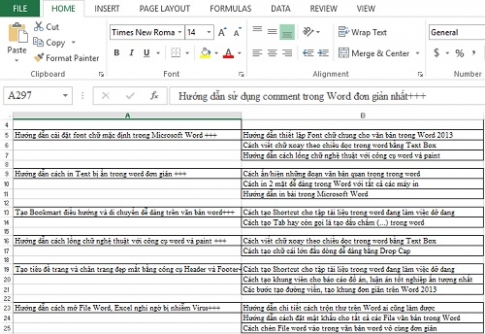
- ステップ2:次に、ツールバーの[ファイル]タブをクリックします。
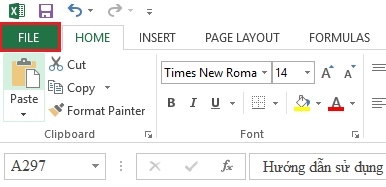
- ステップ3: 「オプション」をクリックします。

- ステップ4:[オプション]ウィンドウが開き、画面の左側の列で[保存]をクリックします。次に、右側の列に切り替えて、アイテムごとに[自動回復情報の保存]を見つけて、転送時間を調整します。具体的には、図のように上矢印または下矢印アイコンをクリックするだけです。最後に、 「OK」をクリックします。
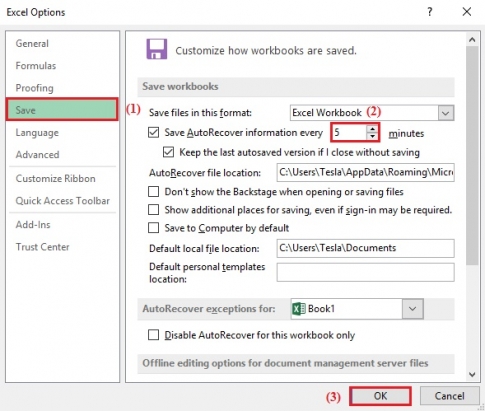
上記では、作業中にドキュメントファイルを安全に保護する方法を示しました。その周りには多くの問題が潜んでいるので、自動保存時間を設定して保護する必要があります。また、完成したExcelファイルのパスワードを設定して保護することもできます。
幸運を。












